1.アカウントの準備
1.1 ユーザー登録する
1.1.1 料金設定について
1.1.2 トライアル・プラン(無料)に登録する
1.1.3 有料プランにアップグレードする
1.2 LINEチャネルを作成する
1.2.1 個人のLINEアカウントを作成する
1.2.2 LINE公式アカウントを設定してExkumaと連携させる
1.2.3 LINEチャネルの動作を確認する
1.1 ユーザー登録する
1.1.1 料金設定について
Exkumaには、トライアル・プラン / プロフェッショナル・プラン / プレミアム・プラン NEW!! があります。
機能比較表はこちら:

1.1.2 トライアル・プランに登録する
まずはトライアル・プラン(無料)に登録して、さまざまな機能を試してみましょう。
上の機能比較表のとおり、ほぼ全ての機能をお試しいただけます。したがって、ESM調査を設定し、回答を集め、データをダウンロードするところまで一通り体験できます。ただし、作成できるプロジェクト数や回答者数・シグナル数などに制限があります。
Exkumaトップページ上部から「登録」を押すと、登録画面が開きます。 「登録」ページ ←click!
(「料金設定」の機能一覧表の下部にある「登録」ボタンを押したときにも、同じ登録ページが開きます。)
まず、登録ページにおいてメールアドレスを送信します。続いて、画面の指示にしたがい、登録フォームに氏名や所属などの必要情報を入力して、送信してください。これで登録完了です。
登録を完了したら、Exkumaにアクセスしましょう。トップページの右上にある「ログイン」のボタンをクリックして、登録時のメールアドレスとパスワードを入力すると、ログインできます。「ログイン」ページ ←click!
ログインすると、ダッシュボードが開きます。ページ右上に「これは無料トライアルです」と表示されていれば、トライアル・プランで登録されていることがわかります。
-
トライアルに期間制限はありませんので、心ゆくまでお試しいただけます。設定や操作に慣れてきたら、有料プランにアップグレードして、実際の調査実施に向けた準備を始めましょう。
-
1.2以降に説明する内容は、アップグレード前(トライアル・プラン)であっても、ひととおり操作・設定することが可能です。ただし、「編集可能な調査」のみがトライアルでは使用できない機能となっています。
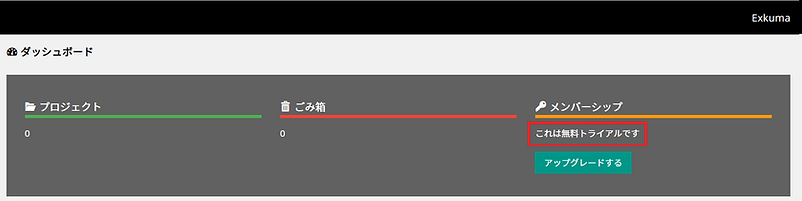
1.1.3 有料プランにアップグレードする
メンバーシップの欄に表示された「アップグレードする」ボタンを押して、表示された指示のとおりに手続きを進めてください。
-
支払い方法は、①クレジットカード払い、②銀行振込のいずれかから選択できます。
①クレジットカード払いを選択すると、お支払いの手続きが完了すると同時に有料プランにアップグレードされます。
②銀行振込を選択すると、有料プランの見積書をPDFファイルとしてダウンロードできます。見積りをご確認いただいた後、発注してください。発注を受けて請求書が自動的に発行され、PDFファイルとしてダウンロードできます。この請求書に、振込先の銀行口座情報が記載されています。請求書の発行と同時に、アカウントは有料プランにアップグレードされます。
-
納品書・領収書が必要な場合は、ダッシュボードの左上にあるメニューボタンを押して「支払の詳細」をクリックしてください。これまでの支払い履歴の閲覧と、納品書・領収書のダウンロードができます。
-
支払関連書類(見積書・請求書・納品書・領収書)に記載される支払先は、「一般社団法人日本経験サンプリング法協会」です。国内唯一、Exkumaの正規販売を行っています。一般社団法人日本経験サンプリング法協会(JESMA)に関する情報や、Exkumaの販売に関するお問い合わせは、https://jesma.jpまで。
有料プランの使用期間は12か月です。
-
有効期限まで2カ月を切ると、メンバーシップの欄に「更新する」のボタンが表示されます。上記のアップグレードの手続きと同様に,クレジットカード払い・銀行振込のいずれかから選択してお手続きができます。もし有効期限よりも前に更新手続きをされた場合には、有効期限が12か月分延長されます。(例:有効期限が2023年3月31日のアカウントについて同年2月1日に更新手続きを行った場合,有効期限は2024年3月31日まで延長されます。)
1.2 LINEチャネルを作成する
Exkumaアカウントの登録が済んだら、LINEチャネルの作成を行いましょう。
-
Exkumaのシグナル送信機能(回答者のLINEにメッセージを送信する)を利用するには、LINEチャネルの作成を行う必要があります。もし、シグナル送信を行わない場合には、この手続きは必要ありませんので、次のページにお進みください)
1.2.1 個人のLINEアカウントを作成する
個人のLINEアカウントはお持ちですか?
LINEアプリで通信したことのある方は、すでにアカウントを持っていますので、次の手順1.2.2に進んでください。
これまでにLINEアプリを使ったことが無い場合は、以下をご覧いただき、スマートフォンにアプリをインストール→アカウントの新規登録の手順を行ってください。
LINEアプリのダウンロード:https://guide.line.me/ja/signup-and-migration/line-install.html
LINEアカウントの新規登録:https://guide.line.me/ja/signup-and-migration/line-signup.html
1.2.2 LINE公式アカウントを設定してExkumaと連携させる
続いて、LINE公式アカウントを作成し、Exkumaのシグナル送信システムと連携させます。
手順の概要:
① LINE公式アカウントの作成
▼
② LINE Official Account ManagerでMessaging APIを設定
▼
③ LINE Developersでアクセストークンを取得
▼
④ Exkumaアカウントの設定とウェブフックURLの取得
▼
⑤ LINE DevelopersにウェブフックURLを設定
▼
⑥ 完了!
Exkumaのページにて、詳細な手続き(写真つき)がわかりやすく説明されています。
まず、Exkumaにログインしましょう。→ ログインのページ
ログイン後、ページの一番下までスクロールダウンをして「LINE公式アカウントの設定」のリンクをクリックしてください。説明ページが開きます。こちらをご覧いただきながら、①~⑥の手順を進めてください。
1.2.3 LINEチャネルの動作を確認する
LINE公式アカウントの作成とExkumaとの連携設定が完了したら、正常に動作することを確認しましょう。ご自身のスマートフォンに入っているLINEアプリを使って、シグナル送信用のLINEグループを友だち追加し、Exkumaからのシグナルを受け取れるかどうかを試してみることができます。
以下では、確認のための手順を説明します。
まず、Exkumaダッシュボードの画面左メニューから「LINE設定」を選択してください。LINE設定のページが開き、これまでに作成したLINEチャネルの一覧が表示されます。
このうち、動作確認をしたいチャネルを選んで、自分自身の個人LINEアカウントを使ってグループを「友だち追加」しましょう。①のQRコードをスマートフォンのカメラで読み取り「LINEで開く」のポップアップをクリックすると簡単に友だち追加できます。
友だち追加が完了したら、グループ・チャットの画面を開いてください。
そして、Exkumaの「LINE設定」ページに表示されていた数字(下図の②の部分。カッコは入れずに半角数字のみ)をメッセージ欄に入力し、送信してください。
②の数字を送信すると、その直後に返信メッセージとして、あなたのExkumaアカウントのログインID(メールアドレス)が表示されます。
このメールアドレス表示が確認できれば、LINEチャネルが正常に稼働していることがわかります。
もしアドレスが表示されなかった場合には、設定に何らかの問題があることが考えられます。LINEチャネルを削除してから、もう一度、1.2.2. LINE公式アカウントを作成してExkumaと連携させるの手順のうち(①を除く)②~⑥を行ってください。

これでシグナル送信の準備が整いました!
次のページでは、プロジェクトの作成について説明します。以下の Next のボタンを押してください。
